當前位置:首頁 > 幫助中心 > 制作u盤啟動盤win10大白菜-制作U盤啟動盤win10大白菜
制作u盤啟動盤win10大白菜-制作U盤啟動盤win10大白菜
制作u盤啟動盤win10大白菜。電腦無法正常啟動時,真是讓人頭痛,幸好可以通過大白菜u盤啟動設置,進入電腦里面進行檢測修復。要是問題很嚴重的話,還可以通過U盤里面的裝機工具,來實現電腦系統的重新安裝。如果你也想學習,下面就來一起來看這篇制作U盤啟動盤win10大白菜。
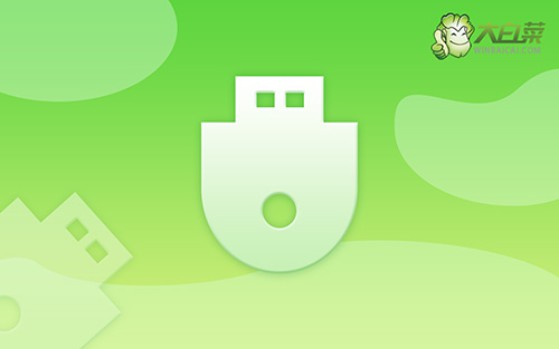
一、u盤重裝系統工具
鏡像版本: Windows 10專業版
工具軟件:大白菜u盤啟動盤制作工具(點擊紅字下載)
二、u盤重裝系統準備
1、正確選擇啟動方式:雖然現代大多數電腦默認支持USB-HDD啟動模式,但對于一些老舊設備或有特定需求的機器,可能需要手動調整啟動方式。如有疑問,請找官方客服。
2、選擇合適的U盤分區格式:U盤的分區格式直接影響啟動盤的兼容性和運行速度。NTFS格式因其支持大文件且性能較好,成為很多用戶的首選,部分老舊建議選擇FAT32格式。
2、從可信賴渠道獲取系統鏡像文件:獲取系統鏡像文件時,選擇可信的資源至關重要。為了避免下載到篡改或攜帶惡意軟件的鏡像文件,建議通過MSDN等網站進行下載。
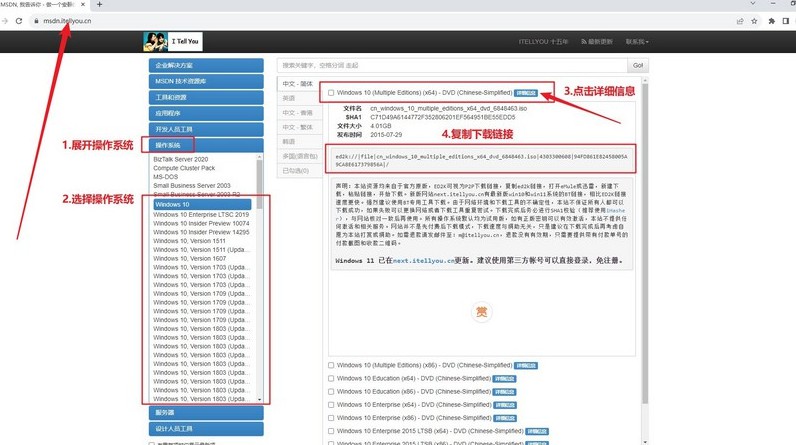
三、u盤重裝系統步驟
一、創建大白菜u盤啟動盤
1、前往大白菜官方網站,獲取最新版本的啟動盤制作工具。下載后,將壓縮包解壓至桌面,方便操作。
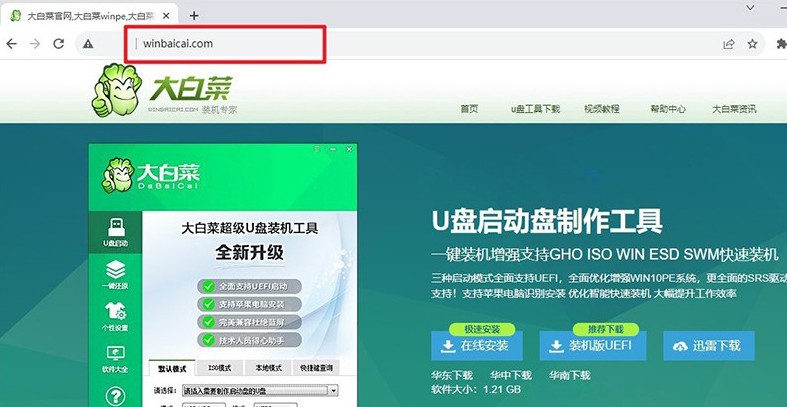
2、將U盤插入電腦的USB接口,啟動工具。系統會自動識別U盤,保留默認設置,然后按照提示點擊制作U盤啟動盤,等待完成制作。
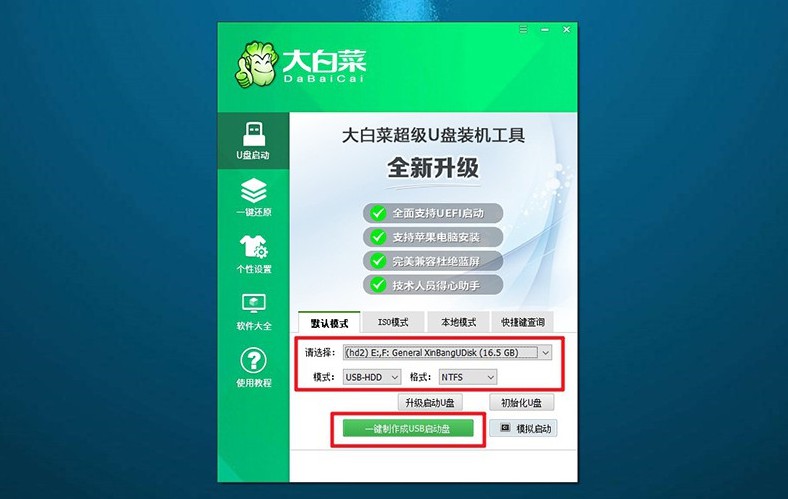
二、大白菜u盤啟動電腦
1、不同品牌和型號的電腦對應的u盤啟動快捷鍵各不相同,可提前在大白菜官網查詢或參考電腦快捷鍵截圖。
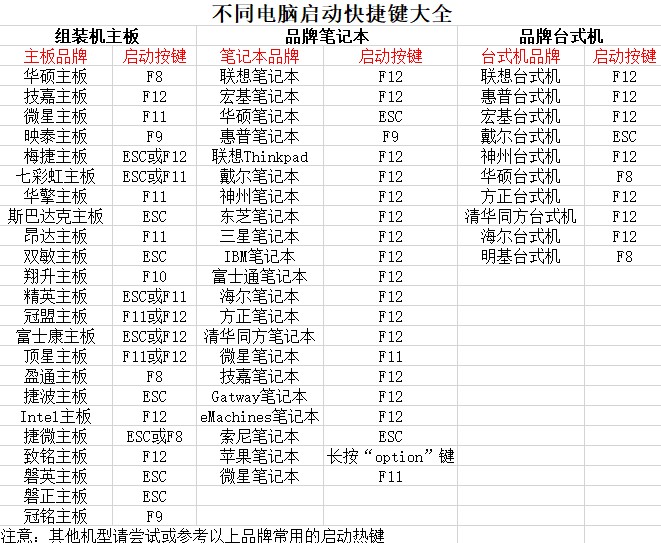
2、重啟電腦時,快速按下啟動快捷鍵,進入啟動設備選擇界面。在選項列表中,選擇U盤作為啟動設備并按回車確認。
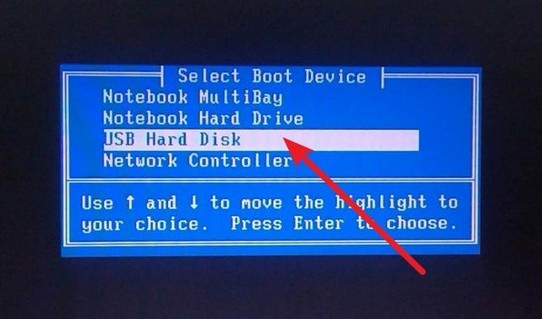
3、成功加載后,屏幕會顯示大白菜啟動界面,選擇【1】“Win10X64PE系統”,按回車鍵繼續。
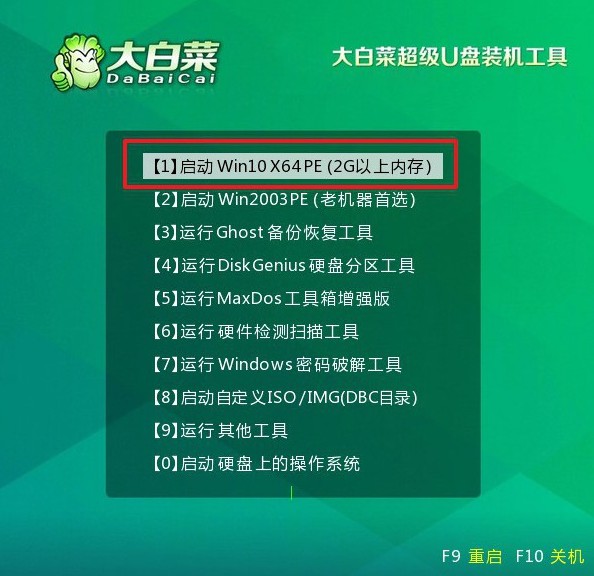
三、大白菜u盤啟動盤裝系統
1、進入PE桌面后,啟動“一鍵裝機”工具。加載操作系統鏡像文件,并將目標安裝盤設置為C盤,點擊“執行”開始安裝。
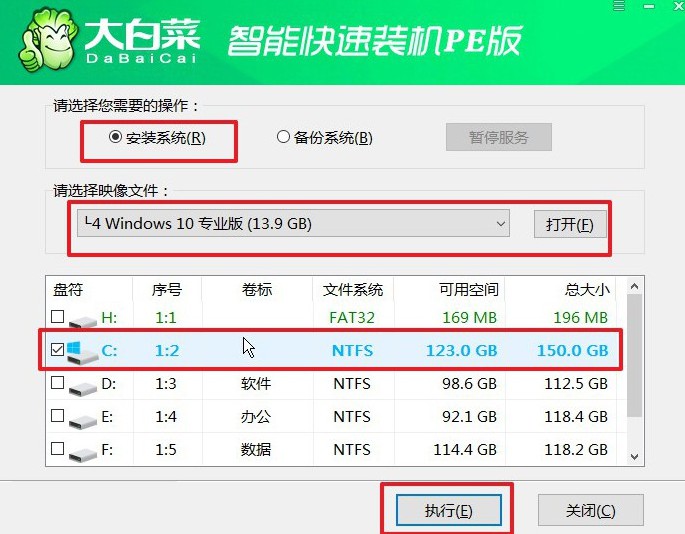
2、系統會彈出確認窗口,通常情況下無需更改設置,點擊“是”確認開始安裝。
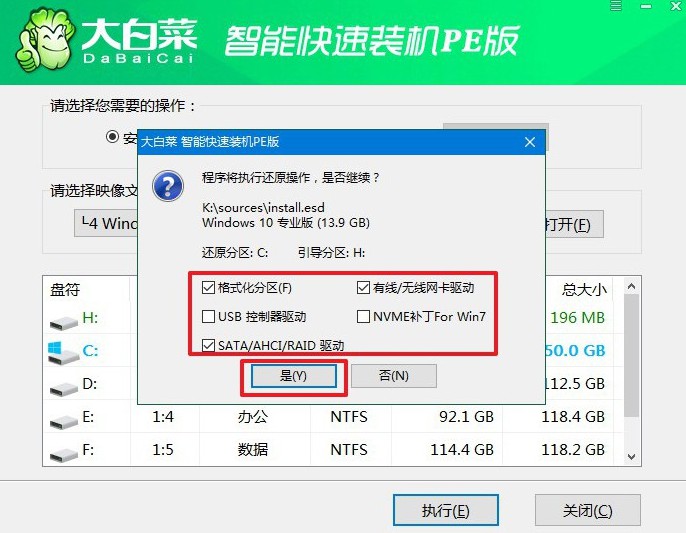
3、在安裝過程中,系統會提示是否需要重啟,請選擇“重啟”選項。當電腦第一次重啟時,及時拔出U盤,以避免再次進入PE系統。
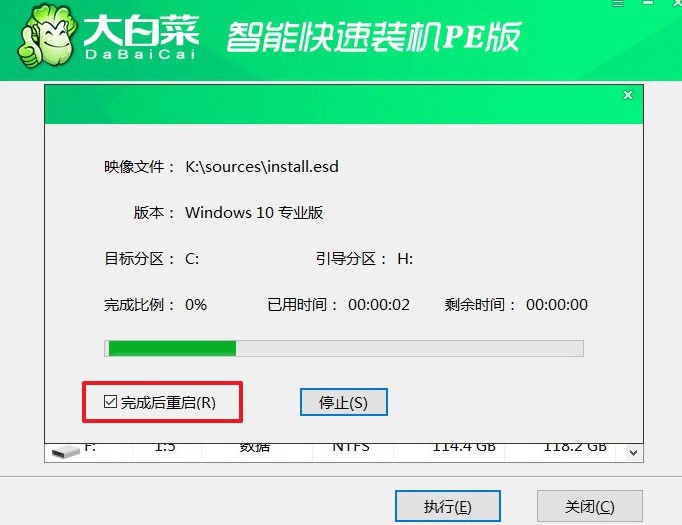
4、最后,系統安裝將經歷多次自動重啟,耐心等待直至進入全新Windows桌面后,電腦系統完成安裝。

關于制作U盤啟動盤win10大白菜的內容,就講解到這里了。以后,無論是由于文件損壞還是系統設置錯誤,只要是導致電腦無法修復的情況,這種方法都能幫助你快速修復問題,讓電腦重回正常使用狀態。最后,祝大家重裝系統順利。

